Comment aplatir un PDF facilement et rapidement | 3 meilleures solutions
Nathalie Mis à jour le 29/08/2025 | Accueil > PDF tutoriels | mins de lecture
Si vous apprenez encore à imprimer des documents, "aplatir un PDF" peut être une nouvelle expression pour vous. Qu'entend-on par "aplatir un PDF" ? En tant que format fréquemment utilisé dans le cadre du travail et des études, PDF peut contenir divers éléments, notamment des images, du texte, des commentaires et des formulaires numériques. Vous pouvez facilement ajouter ces éléments à un fichier PDF couche par couche, ce qui rend difficile l'impression d'un PDF avec une structure complexe. C'est pourquoi il est essentiel d'aplatir un PDF avant l'impression.
Cet article vous présentera trois méthodes simples pour aplatir un PDF à l'aide d'éditeurs PDF performants. Continuez à lire pour découvrir le processus étape par étape.
Comment aplatir un PDF avec EaseUS PDF Editor
Comme mentionné ci-dessus, aplatir un PDF signifie s'assurer que les éléments de tous les calques sont fusionnés en un seul calque et rendre les champs des formulaires non modifiables. Pour aplatir un PDF, le moyen le plus efficace consiste à convertir le PDF interactif en images et à les reconvertir en PDF.
EaseUS PDF Editor, un Éditeur de PDF pour Windows complet, vous permet de convertir des fichiers PDF en formats d'image en quelques clics seulement. Comme il prend en charge divers formats d'image, tels que BMP, JPG, PNG et même GIF, vous pouvez convertir un PDF dans l'un de ces formats en fonction de vos besoins. Tout ce que vous avez à faire est d'ouvrir le fichier PDF avec EaseUS PDF Editor, de sélectionner le format cible et d'attendre quelques secondes. Ensuite, vous pouvez créer un nouveau PDF à partir de zéro et insérer ces images, qui sont converties à partir du PDF d'origine, dans le fichier PDF vierge. Après l'avoir exporté, vous obtiendrez le PDF aplati dont vous avez besoin.
Il est également facile d'apporter des modifications au fichier PDF avant de le convertir. Vous pouvez ajouter un filigrane ou supprimer le filigrane du PDF , surligner ou mettre en surbrillance le texte du PDF et ajouter des numéros de page au PDF. Ce logiciel d'édition PDF vous offre une multitude d'outils d'édition. Si vous souhaitez commencer à essayer cet outil puissant d'édition de PDF, cliquez sur le bouton suivant pour le télécharger gratuitement.
Méthode d'aplatissement des PDF avec EaseUS PDF Editor:
Etape 1. Lancez EaseUS PDF Editor sur votre PC Windows et importez le PDF que vous souhaitez rendre inactif.

Etape 2. Cliquez sur le bouton "Convertir" et vous verrez différents formats cibles vers lesquels vous pouvez convertir le PDF. Sélectionnez l'un des formats d'image pour convertir le PDF en images.
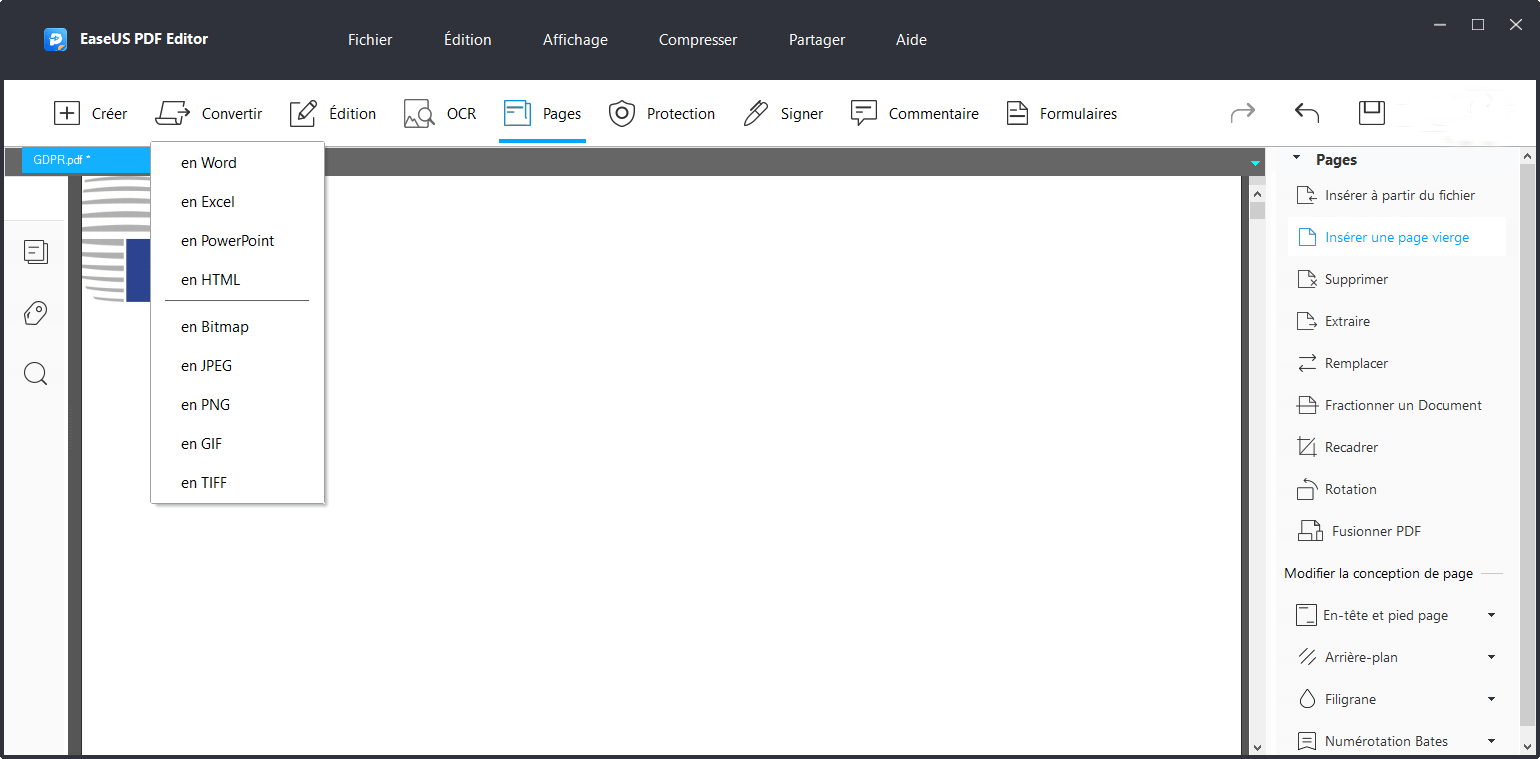
Etape 3. Sélectionnez la plage de pages comme "Toutes les pages". Ensuite, cliquez sur "OK" pour lancer la conversion et les images converties seront enregistrées sur votre ordinateur.
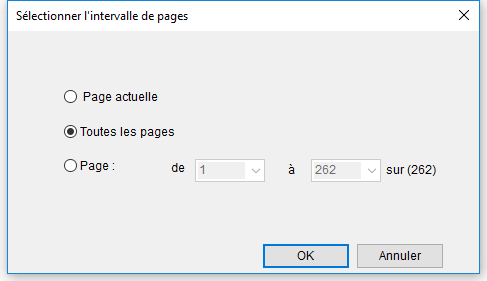
Etape 4. Cliquez sur le bouton "Créer" et sélectionnez "Document vierge".
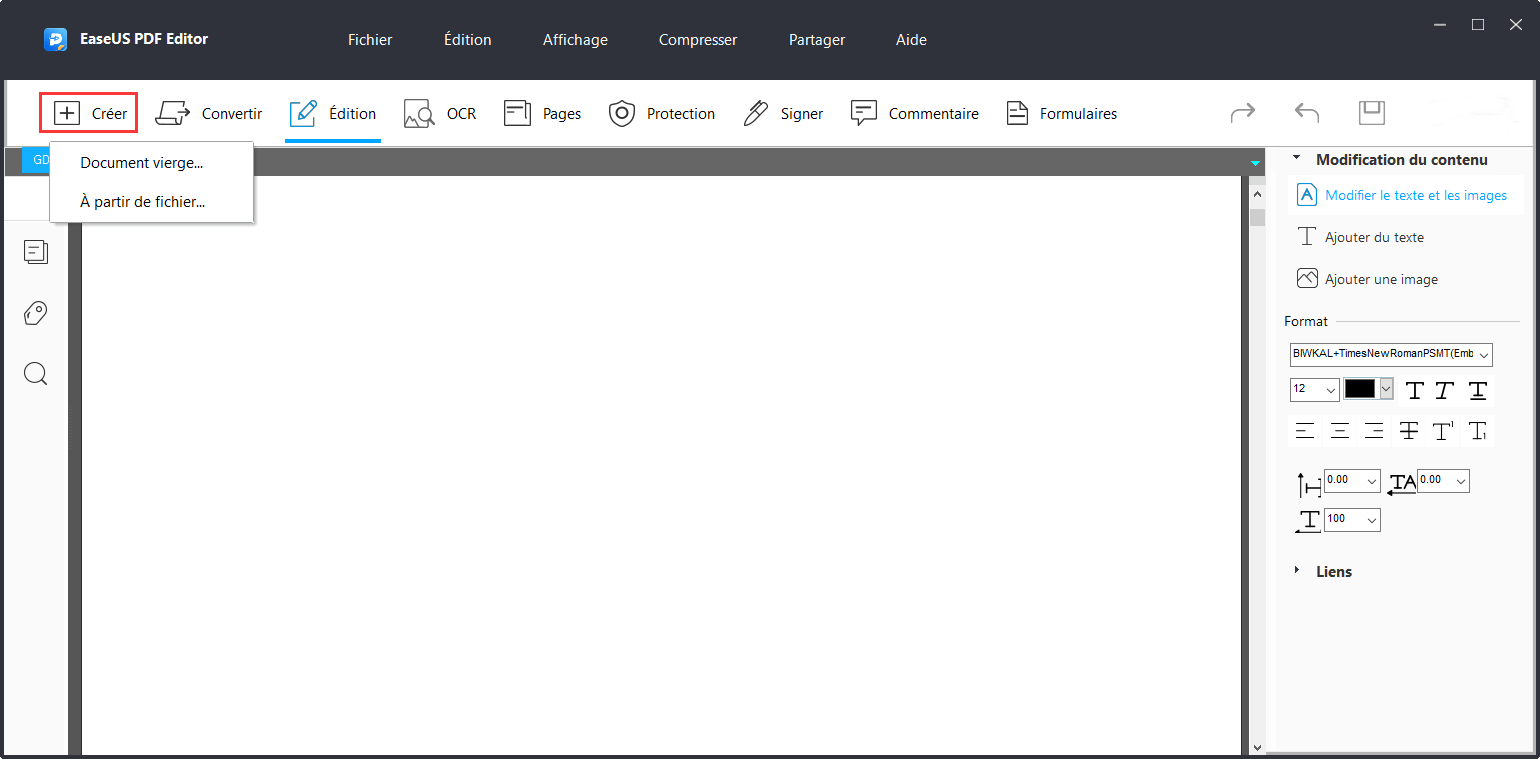
Dans le mode "Édition", choisissez "Ajouter une image" dans l'onglet "Modification du contenu". Maintenant, vous devez insérer toutes les images converties à partir du PDF d'origine. N'oubliez pas de vous assurer que ces images sont dans le bon ordre.
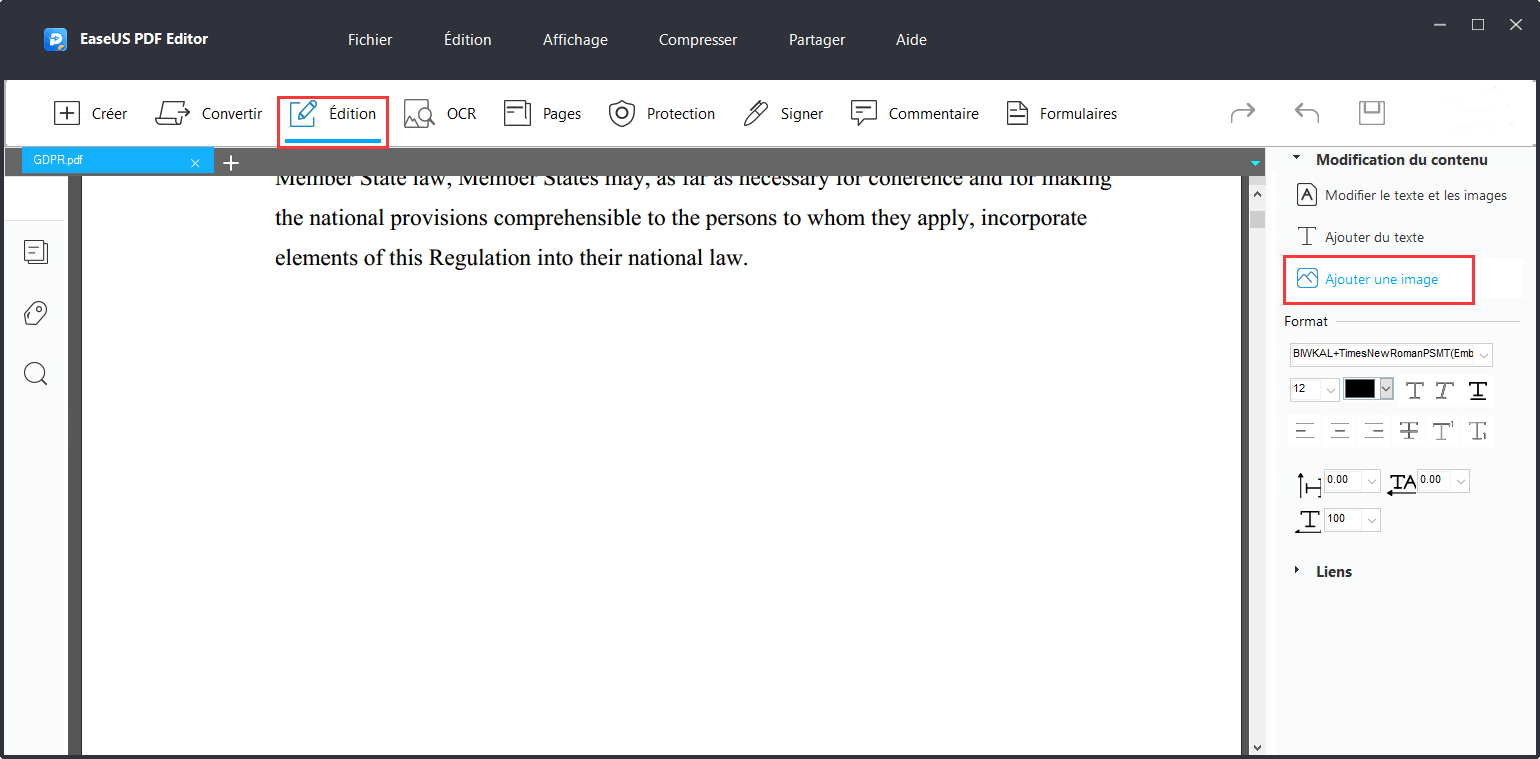
Enfin, cliquez sur "Fichier" > "Enregistrer" ou "Enregistrer sous" pour obtenir le PDF inactif.
Comment aplatir un PDF dans Adobe Acrobat
Outre la conversion du PDF multicouche en image, il existe une autre méthode que vous pouvez utiliser pour aplatir un PDF. Étant donné qu'Adobe Acrobat fournit la fonction d'impression, vous pouvez facilement utiliser l'imprimante Adobe PDF pour enregistrer le fichier PDF au format PDF simple sans couche. Même si vous utilisez une ancienne version d'Acrobat, son module d'impression PDF est également disponible.
Adobe Acrobat vous permet d'imprimer une ou deux pages à la fois, ce qui vous fait gagner du temps si vous devez traiter un grand nombre de fichiers PDF. Et n'oubliez pas d'ajouter au PDF tout le contenu dont vous avez besoin avant de l'imprimer. Vous avez également la possibilité de gérer les pages PDF en les insérant, en les supprimant ou en les faisant pivoter.
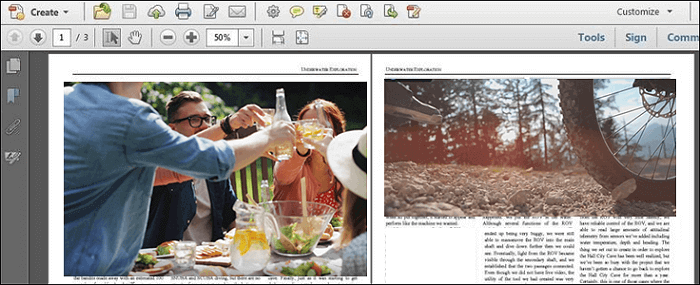
Fonctionnalités:
- Diviser un PDF sans effort
- Créer des signets dans les PDF
- Extraire une ou plusieurs pages d'un PDF
- Noircir le texte en PDF
Étapes pour aplatir un PDF avec Adobe Acrobat:
Etape 1. Lancez Adobe Acrobat et importez le document PDF que vous souhaitez aplatir.
Etape 2. Cliquez sur le bouton "Fichier" et sélectionnez "Imprimer", puis la boîte de dialogue "Imprimer" apparaîtra.
Etape 3. Sélectionnez "Adobe PDF" comme imprimante. Vous pouvez également personnaliser d'autres paramètres, comme l'orientation, la plage de pages, etc.
Etape 4. Cliquez sur le bouton "Imprimer" pour continuer. Il y aura une fenêtre qui vous demandera de choisir le dossier cible pour enregistrer le PDF, puis vous pourrez cliquer sur "Enregistrer" pour exporter le PDF aplati.
Téléchargement: acrobat.adobe.com/us/en
Comment aplatir un PDF en ligne gratuitement
Avec le développement de la technologie d'édition PDF, de plus en plus d'outils en ligne sont disponibles pour les utilisateurs afin qu'ils puissent aplatir les fichiers PDF. Sejda est l'un des éditeurs de PDF en ligne les plus puissants, et il vous propose une page spéciale pour importer votre PDF puis le rendre non modifiable. Vous n'avez pas à vous soucier du problème de confidentialité car ce que vous avez importé sera supprimé après 2 heures.
Vous pouvez traiter des fichiers PDF comportant jusqu'à 200 pages ou 50 Mo de tailles, et vous disposez de 3 opérations par heure gratuitement. Les étapes pour procéder sont simples et vous pouvez facilement utiliser cet outil pour aplatir un PDF même si vous êtes un débutant. Vous pouvez importer le PDF depuis votre appareil par glisser-déposer ou l'importer directement depuis Dropbox ou Google Drive.
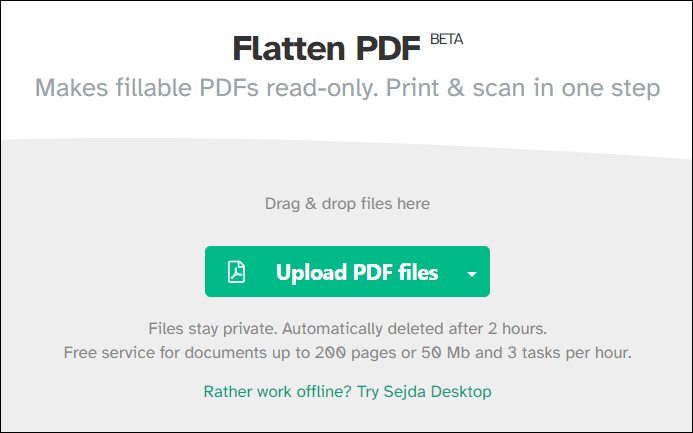
Fonctionnalités:
- Imprimer les fichiers modifiés
- Fusionner plusieurs fichiers PDF en un seul
- Supprimer des pages du PDF
- Diviser le PDF ou le compresser
Étapes pour aplatir un PDF en ligne gratuitement:
Etape 1. Ouvrez la page "Aplatir" et téléchargez le PDF que vous souhaitez aplatir depuis votre ordinateur ou Internet.
Etape 2. Il existe deux options, l'une est "Flatten everything" pour tout aplatir et l'autre est "Flatten only form fiels" si vous désirez aplatir uniquement les champs de formulaire, vous pouvez choisir l'une d'entre elles pour continuer. Cet outil vous propose également de choisir la résolution de l'image.
Etape 3. Cliquez sur le bouton "Flatten PDF" pour lancer le traitement d'aplatissement.
Etape 4. Cliquez sur "Download" et sélectionnez un dossier cible approprié pour enregistrer le PDF aplati.
Essayez: www.sejda.com/flatten-pdf
Conclusion
Les trois méthodes d'aplatissement d'un PDF dans cet article peuvent vous aider à obtenir un PDF qui n'est pas interactif pour l'imprimer plus facilement.
Bien que l'impression PDF vous permette d'obtenir un PDF aplati, nous vous recommandons de convertir le PDF en image avec EaseUS PDF Editor car c'est la meilleure solution pour vous. Comme ce logiciel d'édition PDF prend en charge différents formats d'image, vous pouvez décider librement du format cible du PDF aplati.
À propos de l'auteur
Nathalie est une rédactrice chez EaseUS depuis mars 2015. Elle est passionée d'informatique, ses articles parlent surtout de récupération et de sauvegarde de données, elle aime aussi faire des vidéos! Si vous avez des propositions d'articles à elle soumettre, vous pouvez lui contacter par Facebook ou Twitter, à bientôt!








